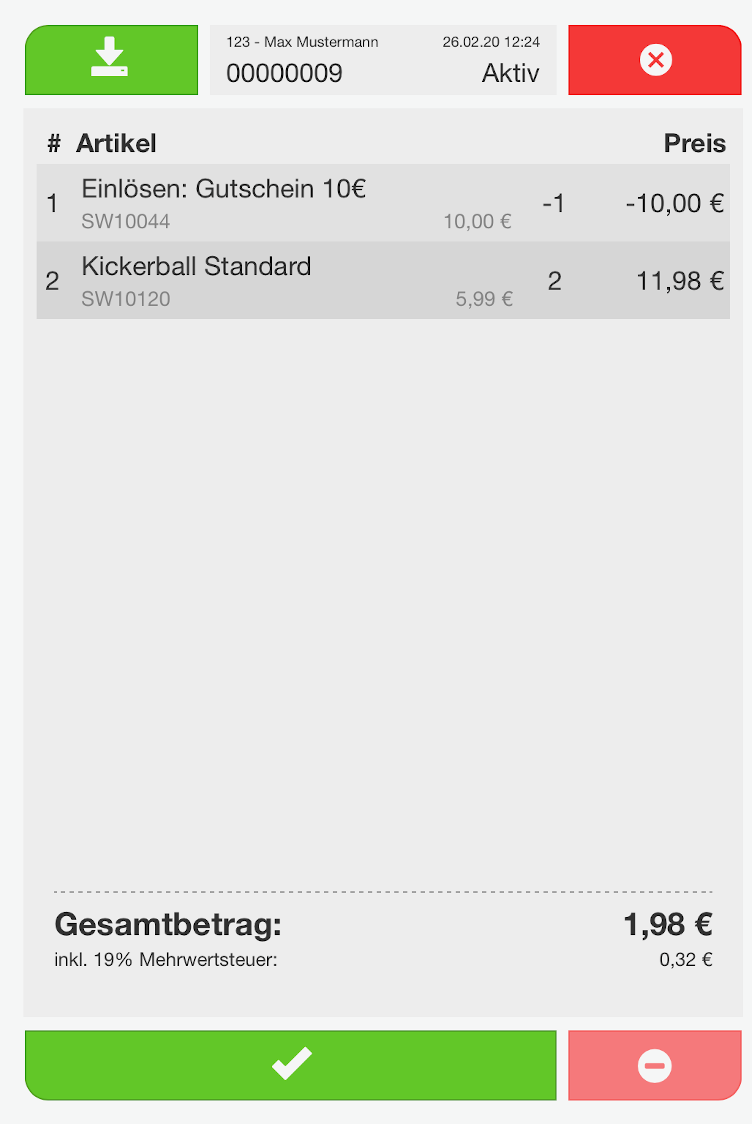Gutscheine
Mit JUNUX haben Sie die Möglichkeit eigene individuelle Gutscheine anzulegen und diese in ihrem Kassensystem zu nutzen. In dieser Anleitung gehen wir die Erstellung, den Verkauf und die Nutzung eines Gutscheins im Detail durch.
Wenn Sie Gutscheine mit Shopware 6 synchronisieren möchten, lesen Sie bitte die Anleitung unter hier
Gutschein Produkt erstellen
Ein Gutschein verhält sich wie ein normales Shopware Produkt und wird auch so erstellt. Wie Sie ein Shopware Produkt erstellen wird hier erklärt! Durch JUNUX ist es nun möglich unterhalb der Freitextfelder in der Auswahlmaske "Kassen-Kategorie", die durch JUNUX hinzugefügt wurde, die Kassen-Kategorie "Gutschein" auszuwählen. In unserem Beispiel erstellen wir einen individuell an der Kasse einstellbaren Gutschein. Sie können allerdings auch einen nicht änderbaren Festpreis definieren und so nur spezielle Gutscheine anbieten.
Es bietet sich an eine extra Kategorie für Gutscheine zu erstellen. Wie sie Kategorien verwalten sehen Sie hier.
Gutschein als Schnellwahltaste konfigurieren
Um den Gutschein im Kassenterminal zu nutzen werden wir eine Schnellwahltaste für diesen Gutschein konfigurieren. Dazu navigieren Sie in die Schnellwahltastenkonfiguration von JUNUX: Kassensystem -> Schnellwahltasten Sollten Sie noch kein Schnellwahltastenset angelegt haben, drücken sie auf "Hinzufügen" um eines zu erstellen. Diesem geben sie einen Namen und legen ein neues Feld über das + mittig an. Wie Schnellwahltasten in JUNUX konfiguriert werden, wird hier genauer erklärt.
Da es sich bei einem Gutschein um einen Shopwareartikel handelt, wählen wir eine Artikel-Taste und ziehen diese in unser Kachelfeld. Folgend bearbeiten wir diese Schnelltaste mit dem drücken auf den kleinen Stift. Hier suchen wir nach unserem grade erstellten Gutscheinartikel und wählen für unser Beispiel die Möglichkeit der Preisänderung an.
Gutschein verkaufen
In ihrem Kassenterminal finden Sie jetzt eine Schnellwahltaste "Gutschein Individuell". Sobald sie diese Taste drücken, öffnet sich eine Maske wo Sie einen individuellen Preis angeben können. Wenn Sie die Eingabe bestätigen wird der Gutschein dem aktiven Bon hinzugefügt. Nun wird der Bon normal abgeschlossen und bezahlt. Der Kassenbon dient nun als Gutschein und wird zum späteren Einlösen benötigt.
Gutschein einlösen
Warenrücknahme konfigurieren
Ein JUNUX Gutschein wird wie eine Warenrücknahme behandelt und deswegen ist es nötig, dass die Warenrücknahme als Schnellwahltaste für das genutzte Terminal konfiguriert ist. Sollte keine Warenrücknahme für ihr Terminal konfiguriert sein finden sie hier eine detailierte Erklärung. Um eine Warenrücknahme zu konfigurieren navigieren Sie erneut in das gerade erstellte Schnellwahltastenset: Kassensystem -> Schnellwahltasten -> „Ihr Tastenset" Hier ziehen Sie nun eine Aktionstaste auf ihr Raster und konfigurieren dies über den kleinen Stift. Sie wählen "Warenrücknahme" und speichern die Schnellwahltastenerstellung.
Gutschein einlösen
Per Warenrücknahme
Möchten Sie einen Gutschein einlösen, so drücken Sie in ihrem Kassenterminal auf die Schnellwahltaste "Warenrücknahme" und geben die Bonnummer des Gutscheins ein. Der Gutschein wird jetzt als negativer Posten im Bon angezeigt. Sie können vorher oder im Nachhinein Produkte dem Bon hinzufügen die folgend mit dem negativen Posten vom Gutschein verrechnet werden. Der Bon wird normal bezahlt und auf dem neuen Bon wird der Gutschein als eingelöst aufgeführt.
3.2.2 Individueller Gutschein
Den im Schritt 1.1 erstellten Gutschein können Sie nun als Schnellwahltaste konfigurieren, um ihn im Terminal schnell zu nutzen und zu individualisieren. Dafür navigieren Sie in die JUNUX Schnellwahltastenmaske: Kassensystem → Schnellwahltasten Hier Wählen Sie ihr Schnellwahltastenset aus. Jetzt ziehen Sie einen Artikel in Ihr Raster und bearbeiten ihn, indem Sie auf den kleinen Stift mittig drücken. Nun suchen Sie nach Ihrem erstellten Gutschein und wählen diesen aus. Wichtig ist den Haken in „Preis änderbar" und „Negativer Preis" zu setzen, damit Sie den Gutschein im Terminal angeben können. Jetzt können Sie die Erstellung und die Konfiguration speichern und Ihren Gutschein im Terminal nutzen.
Negativgutschein
Sollte ein Gutschein nicht komplett eingelöst werden können, haben Sie die Möglichkeit dem Kunden einen Restwertgutschein direkt an der Kasse auszustellen. Dazu lösen sie den Gutschein wie oben erklärt ein. Sobald ihnen dann als Gesamtpreis ein negativer Betrag anzeigt wird, erstellen sie einen neuen individuellen Gutschein. Dessen Höhe müssen sie dem Restwert(der negative Bon Gesamtbetrag) des Hauptgutscheins angleichen und dem Bon hinzufügen. Der Bon Gesamtbetrag sollte nun 0 Euro betragen. Schließen Sie den Kauf wie gewohnt ab und der Bon dieses Einkaufes gilt als Restgutschein.
- Wollen Sie Shopware Gutscheine mit JUNUX verwenden hilft ihnen sicher die JUNUX Erweiterung für Shopware Gutscheine. Eine Anleitung finden sie hier.*
Bonkategorie-Gutscheine
- Weisen Sie einem Artikel die Bonkategorie Gutschein zu.
- Verkaufen Sie diesen Artikel, so wie alle anderen an der Kasse.
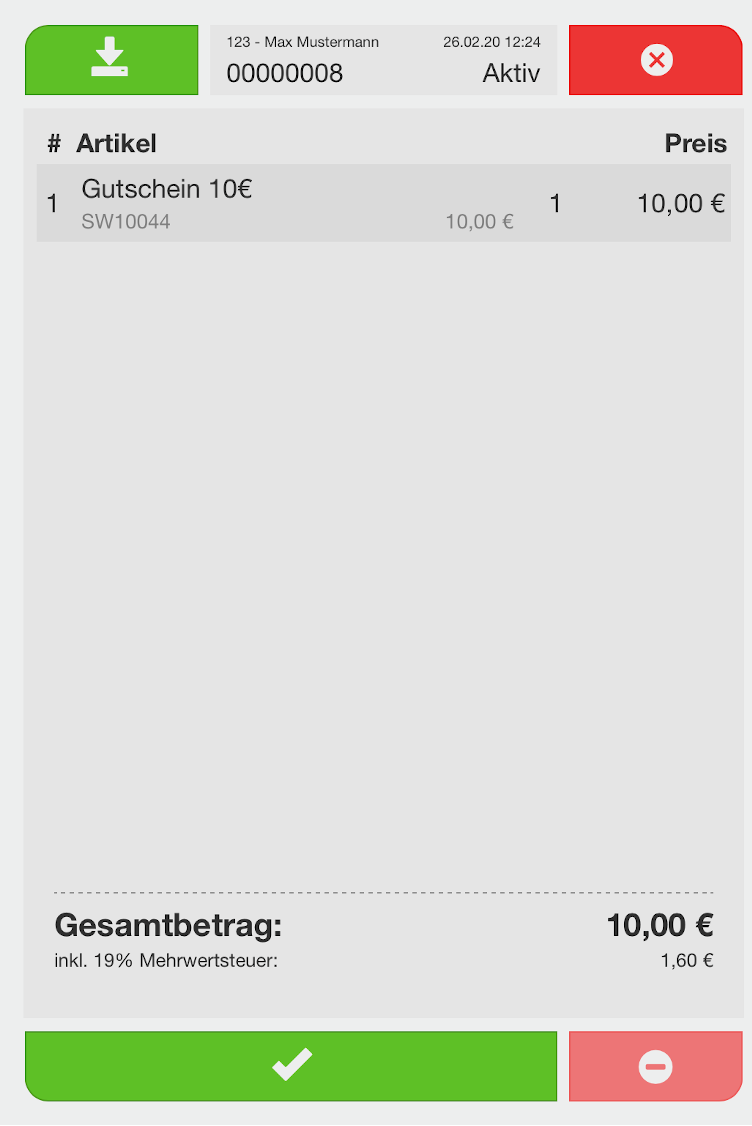
-
Um den Gutschein einzulösen, nutzen Sie den Barcode-Scanner, Barcode-Eingabe oder das Bon Archiv, um dem Bon mit dem verkauften Gutschein zu öffnen.
-
Nun fahren Sie wie bei einer Warenrücknahme fort.
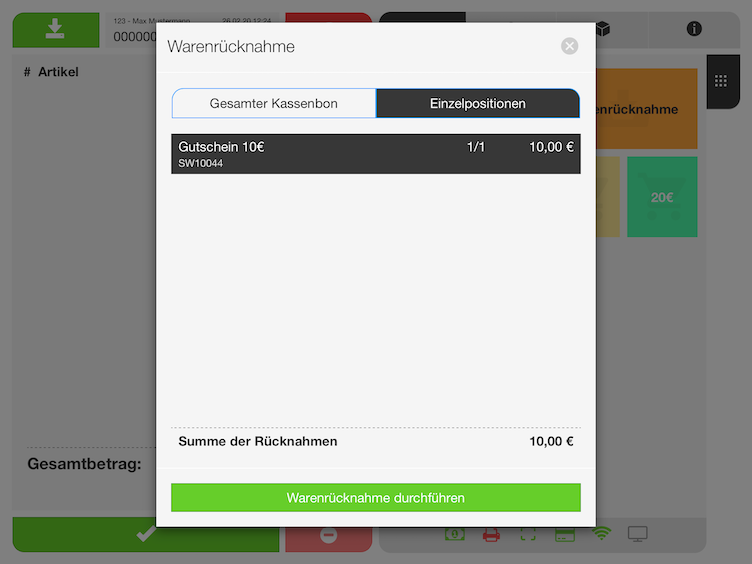
-
Den Gutschein wir dem Bon mit einem negativen Wert hinzugefügt.
-
Des Weiteren wird vor dem Gutschein das Wort "Einlösen: " angezeigt und wird im Kassenbuch auch als Gutschein eingetragen.